Собираетесь ли вы сделать видеоурок, провести серьезную презентацию или рассказать о себе в Интернете, фон вашей веб-камеры имеет значение. Грязная и захламленная обстановка на заднем плане чрезвычайно отвлекает внимание, что заставляет вас выглядеть очень непрофессионально. Именно тогда вам понадобится решение для удаления фона веб-камеры, которое поможет вам создать аккуратный фон незадолго до включения веб-камеры. С помощью высококачественного средства для удаления фона веб-камеры вы сможете успешно создать профессиональный образ и привлечь к себе внимание! Как удалить фон веб-камеры во время записи? Следуйте за нами.

- Содержание
Способ 1. Удалить фон веб-камеры с помощью iTop Screen Recorder
Способ 2. Как удалить фон веб-камеры с помощью OBS
Способ 1. Удалить фон веб-камеры с помощью iTop Screen Recorder
Традиционно убрать фон веб-камеры можно с помощью зеленого экрана, то есть добавив зеленый экран к настройкам компьютера, что может занять много времени и средств. Еще больше неудобств доставляет то, что во время записи нельзя двигаться. Именно поэтому многие люди ищут идеальное решение для удаления фона с веб-камеры. И вот появился iTop Screen Recorder, универсальный рекордер экрана и веб-камеры со встроенной функцией удаления фона веб-камеры.
Удаление фона веб-камеры в один клик
В режиме веб-камеры вы можете одним щелчком мыши удалить (прозрачность), размыть или заменить фон видео высококачественными пользовательскими изображениями в соответствии с вашими потребностями. Это самое быстрое решение для удаления фона веб-камеры, позволяющее скрыть неаккуратный фон перед включением веб-камеры. Вы сможете сохранить конфиденциальность и улучшить качество записи в целом.
Удаление фона веб-камеры без зеленого экрана
Нет необходимости в сложных настройках и тоннах пространства. Вы можете легко записывать видео с виртуальным фоном без зеленого экрана. Вы также можете напрямую использовать зеленый экран по умолчанию. Просто включите режим записи с веб-камеры Pro, и вы сможете удалить фон с веб-камеры, где бы вы ни находились!
Удаление фона веб-камеры с помощью настраиваемого наложения
Лучшая программа для записи с веб-камеры и экрана позволяет настраивать наложение веб-камеры. Вы можете изменить размер/обрезать рамку камеры, настроить ее форму/положение и установить яркость, чтобы сделать вашу запись более профессиональной.
Отсутствие лагов и потери FPS
Решение iTop Screen Recorder по удалению фона веб-камеры является очень сложным, что означает, что оно может помочь вам удалить или заменить фон с очень низким потреблением процессора (8%). Вы можете безупречно сделать запись экрана без лагов и потери FPS с идеальным фоном, который вам нравится.
Как удалить фон веб-камеры с помощью iTop Screen Recorder
Шаг 1. Бесплатно скачайте и установите этот бесплатный рекордер экрана на свой ПК. Он полностью совместим с Windows 11, 10, 8 и 7.
Шаг 2. Запустите iTop Screen Recorder.
Перейдите в раздел «Запись» > «Веб-камера».
Выберите веб-камеру и выберите разрешение и соотношение сторон видео.
Включите динамик и микрофон, чтобы записать веб-камеру с системным звуком и вашим голосом.
Выберите Прозрачный фон, чтобы удалить фон веб-камеры без зеленого экрана. Также вы можете выбрать другие эффекты для веб-камеры в зависимости от ваших потребностей.
Нажмите кнопку REC. Теперь вы можете записывать видео с удаленным фоном.
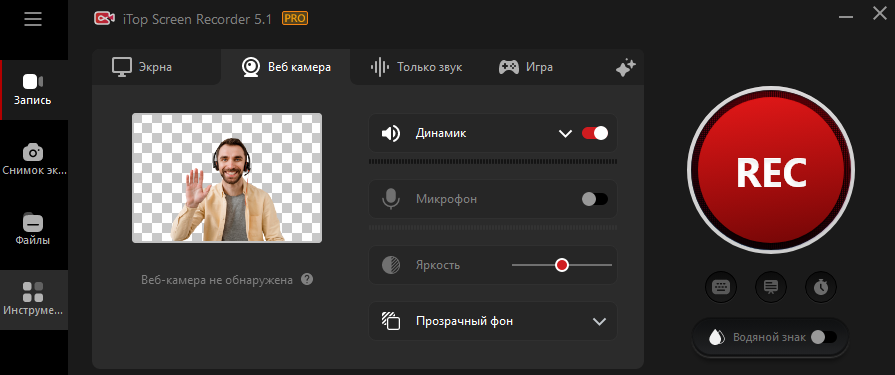
Шаг 3. После обратного отсчета появится мини-панель управления. Вы можете использовать инструменты рисования, чтобы добавить аннотацию, или лупу, чтобы выделить информацию. Когда вы захотите закончить работу, нажмите кнопку Готово, чтобы остановить запись. Записанное видео сохраняется в папке Файлы > Видео, откуда его можно воспроизводить, редактировать и делиться им по своему усмотрению.
Способ 2. Как удалить фон веб-камеры с помощью OBS
В качестве альтернативы вы можете воспользоваться OBS, известной программой для удаления фона с веб-камеры. Она специально разработана для записи видео и прямых трансляций, но предлагает возможность удаления фона с веб-камеры с помощью Portrait Segmentation - полезного плагина, который позволяет разделить объект и фон в записях.
Это бесплатный рекордер с открытым исходным кодом для Windows 10, 11 и более старых версий. Просто добавьте Portrait Segmentation в свой OBS, и вы сможете удалить фон с веб-камеры. Вы можете легко заменить фон в видео и создать виртуальный зеленый экран. Нейронная сеть предскажет маску портрета и успешно удалит пиксели фона веб-камеры без GPU. Она позволяет удалять фон с веб-камеры в зависимости от ваших потребностей. Вы можете выбрать размытие фона, создать наложение прозрачным цветом или заменить фон понравившимся изображением. После удаления фона веб-камеры вы можете экспортировать записи с разрешением до 1080p HD в основные форматы, такие как MP4, TX, MOV, MKV и т. д.
Как удалить фон с помощью OBS
Шаг 1. Бесплатно скачайте и установите последнюю версию OBS. Добавьте сегментацию портрета в OBS.
Шаг 2. Нажмите на значок «Плюс» на панели «Сцены», чтобы создать новую сцену. Затем перейдите на панель «Источники», добавьте новое «Устройство видеозахвата» и выберите камеру. Щелкните правой кнопкой мыши на камере и выберите опцию «Фильтры».
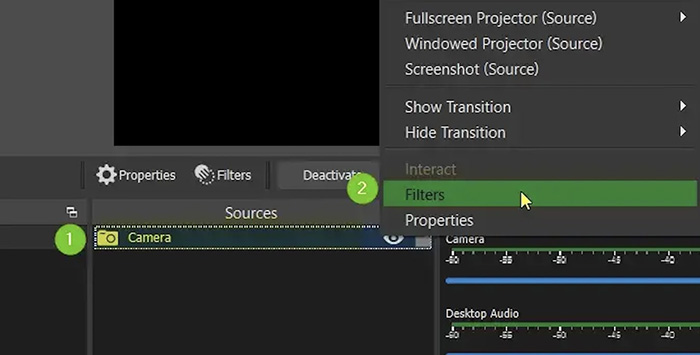
Шаг 3. Нажмите на значок «Плюс» в области «Фильтры аудио/видео». Выберите «Удаление фона» и вы сможете удалить фон с веб-камеры.
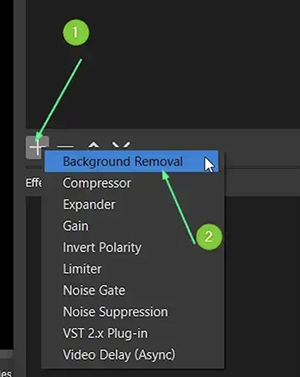
Шаг 4. Теперь вы можете изменить цвет фона на желаемый в разделе «Цвет фона» или настроить параметры качества удаления фона с веб-камеры. Вы также можете использовать «Модель сегментации» для получения различных эффектов.

Step 5. To replace the background in the webcam, just click on the Plus icon in the Sources, and select the “Media Sources” option. Now you can browse your computer and choose an image/video for your webcam background.
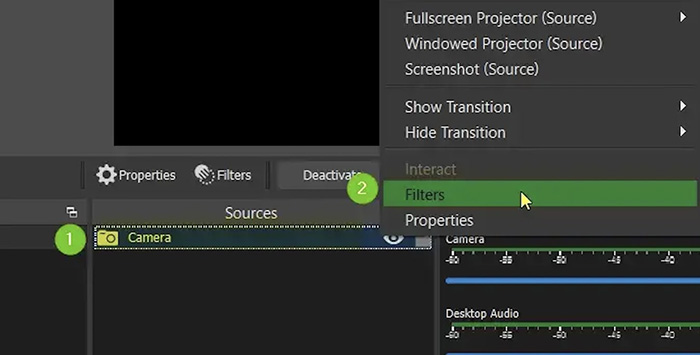
Заключение
Как удалить фон веб-камеры? Попробуйте воспользоваться приведенными выше решениями для удаления фона с веб-камеры. Хотя OBS позволяет успешно удалять фон с веб-камеры, процесс может быть немного сложным, что никогда не бывает легко для новичков. С другой стороны, iTop Screen Recorder поможет вам удалить фон с веб-камеры одним щелчком мыши. Не нужно никаких плагинов и прочего, это просто самый мощный рекордер экрана и самое простое решение для удаления фона веб-камеры. Вы можете легко удалить фон веб-камеры или изменить фон по своему усмотрению. Просто попробуйте и сделайте удаление фона с веб-камеры простым делом!
Записывайте видео & аудио с экрана бесплатно
- Записывайте высококачественное видео с экрана вашего ПК, а также звук с системы или устройства ввода синхронно с видео.
- Упростите количество шагов и кликов мыши, для более комфортного использования. Управляйте всем процессом записи без усилий.
- Поддержка вывода в несколько форматов и преобразование с использованием новейших технологий сжатия. Лучшее качество и меньший размер.












Оставить комментарий Ваш адрес email не будет опубликован.